چگونگی کاهش مصرف باتری و حجم اینترنت در گوشی های اندروید
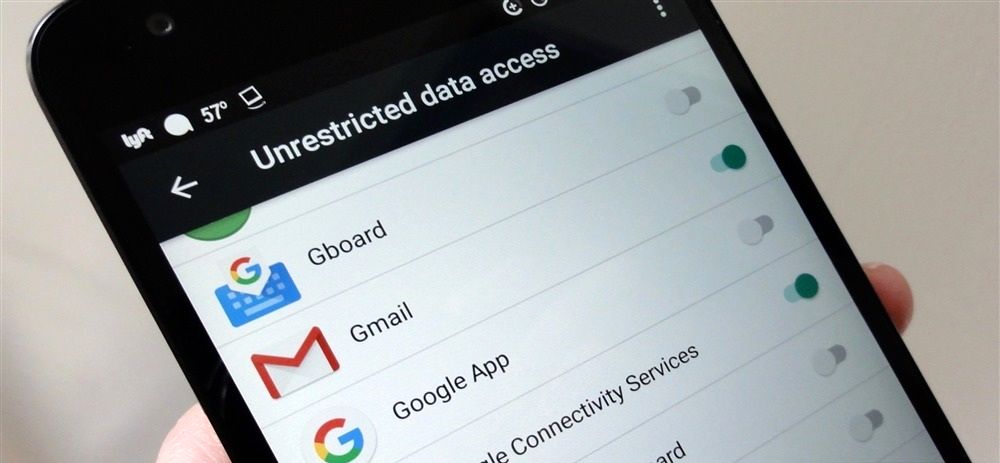
فعال شدن این ویژگی باعث می شود مصرف اینترنت اپلیکیشن ها در پس زمینه گوشی محدود شود.این تنظیمات بر روی یک گوشی Nexus 5X با اندروید 7٫1٫2 انجام شده است و ممکن است در سایر گوشی ها بسته به شرکت سازنده و مدل گوشی، تفاوت داشته باشد.
فعال کردن ویژگی Data Saverبرای فعال کردن ویژگی Data Saver پس از مراجعه به تنظیمات گوشی گزینه Data Saver را در بخش Data Usage فعال کنید.
البته فعال کردن این ویژگی معایبی نیز دارد؛ مثلا اپلیکیشن جیمیل، ایمیل های جدید را در حساب های مختلف ایمیل نمایش نمی دهد. توییتر هم توییت های جدید به اشتراک گذاشته شده را نمایش نمی دهد و برای نمایش توییت های جدید باید فید خود را به صورت دستی بارگزاری کنید و اپلیکیشن های اخبار گوشی شما نیز اخبار جدید را در پس زمینه گوشی نمایش نمی دهند و تنها وقتی به روز رسانی می شوند که کاربر آن ها را اجرا کند.
پس از فعال شدن این ویژگی می توانید انتخاب کنید که فعالیت کدام اپلیکیشن ها در پس زمینه گوشی ادامه داشته باشد (مثلا جیمیل). برای انجام این کار ابتدا به صفحه تنظیمات Data Saver مراجعه کرده و سپس گزینه Unrestricted data access را انتخاب کنید. پس از انتخاب این گزینه می توانید اپلیکیشن های را که می خواهید فعالیت آن ها در پس زمینه گوشی ادامه داشته باشد، فعال کنید. فعالیت این اپلیکیشن ها در پس زمینه گوشی حتی پس از فعال شدن ویژگی Data Saver، نیز ادامه پیدا می کند.
نکته: هنگام استفاده از هات اسپات گوشی خود باید ویژگی Data Saver را غیر فعال کنید. در حقیقت زمانی که این ویژگی فعال باشد، امکان استفاده از هات اسپات گوشی وجود ندارد؛ اما به یاد داشته باشید هنگامی که از هات اسپات گوشی خود استفاده نمی کنید، Data Saver را حتما فعال کنید تا در مصرف اینترنت شما صرفه جویی شود و در پایان هر ماه مجبور به پرداخت هزینه زیاد اینترنت نباشید.
غیر فعال کردن ویژگی Data Roaming
این ویژگی این امکان را برای شما فراهم می کند که زمانی که در محدوده تحت پوشش اپراتور خود نیستید، از خدمات یک اپراتور دیگر برای ارسال و دریافت اطلاعات استفاده کنید. در صورتی که بیشتر مواقع از سرویس اینترنت همراه استفاده می کنید، این ویژگی می تواند کمک زیادی به شما کند؛ اما فعال بودن این ویژگی گاهی اوقات باعث افزایش مصرف اینترنت به میزان قابل توجهی می شود و توصیه می کنیم در صورتی که فعال بودن این ویژگی برای شما ضرورتی ندارد، آن را غیر فعال کنید. برای غیر فعال کردن این ویژگی پس از مراجعه به بخش Data Usage در تنظیمات گوشی و لمس منوی سه نقطه ای، گزینه Cellular Network را انتخاب کنید و پس از آن گزینه Data Roaming را غیرفعال کنید.
غیر فعال کردن گزینه Unknown Sources
یکی از مزایای اندروید نسبت به iOS این است که شما می توانید هر گونه اپلیکیشنی را که توسط توسعه دهندگان مختلف ایجاد شده اند، بدون هیچ گونه مشکلی دریافت و روی گوشی خود نصب کنید و اپلیکیشن های هر گونه اپ استوری مانند Amazon App Store ،Mobango و SlideMe را می توانید بر روی گوشی خود نصب کنید. البته در صورت غیر فعال بودن گزینه Unknown Sources باید ابتدا آن را فعال کنید؛ در صورتی که این ویژگی غیرفعال باشد، تنها می توانید اپلیکیشن های موجود در گوگل پلی استور را دریافت کنید. درست است که در صورت غیرفعال بودن این گزینه، در دریافت و نصب اپلیکیشن ها با محدودیت مواجه می شوید؛ اما در عوض تنها اپلیکیشن های قابل اعتماد بر روی گوشی شما نصب می شوند.
مشکل اپلیکیشن هایی که توسط توسعه دهندگان مستقل ایجاد شده اند این است که برخی از آن ها مراحل امنیتی گوگل را که به منظور اطمینان از عدم وجود بدافزار در اپلیکیشن ها انجام می شوند، پشت سر نگذاشته اند و از سوی دیگر ممکن است با ورود به یک وب سایت نامعتبر، بدافزارهای مختلف در قالب اپلیکیشن های جذاب بدون اجازه بر روی گوشی شما نصب شوند؛ بنابراین بهتر است این گزینه را همیشه یا حداقل بیشتر مواقع غیرفعال کنید؛ زیرا در صورتی که این گزینه فعال باشد، تمام اپلیکیشن ها بدون اینکه هیچ مانعی بر سر راه آن ها قرار داشته باشد، می توانند روی گوشی نصب شوند.
تنها زمانی فعال کردن این گزینه قابل توجیه است که به وب سایتی که در حال دریافت اپلیکیشن از آن هستید، اطمینان کامل داشته باشید. توصیه می شود پس از دریافت اپلیکیشن از منبع قابل اطمینان خود، بلافاصله آن را غیرفعال کنید.
برای فعال وغیرفعال کردن این گزینه باید به بخش Security در تنظیمات مراجعه کرده و گزینه Unknown Sources را که تقریبا در وسط صفحه قرار دارند، فعال یا غیرفعال کنید.
تنظیم گزینه Battery Saver برای فعال شدن به صورت خودکار
با قدرتمندتر گوشی های هوشمند و افزایش امکانات آن ها، مصرف باتری آن ها نیز افزایش یافته است. شاید با وجود اینکه استفاده کمی از گوشی خود دارید، اما با یک بار شارژ کردن آن، حتی یک روز هم نمی توانید از آن استفاده کنید و مجبورید در طول روز هم آن را شارژ کنید؛ بنابراین گزینه Battery Saver یکی از گزینه هایی است که حتما باید در گوشی های اندرویدی فعال شود. هنگامی که این ویژگی فعال باشد، نور صفحه نمایش به میزان زیادی کاهش پیدا می کند، فعالیت های بسیاری از اپلیکیشن ها و ویژگی های مربوط به موقعیت یابی در پس زمینه گوشی غیرفعال می شود و بسیاری از امکانات و ویژگی های غیر ضروری گوشی نیز غیرفعال می شوند.
یکی از مزایای این ویژگی این است که نباید آن را به صورت دستی فعال کنید و می توانید آن را طوری تنظیم کنید که هنگامی که شارژ باتری به میزان مشخصی رسید، به صورت خودکار فعال شود و پس از اینکه گوشی شارژ شد، به صورت خودکار غیرفعال شود.
برای فعال شدن این گوشی به صورت خودکار، ابتدا مسیر Battery > Battery Saver > Turn on automatically را دنبال کرده و سپس میزان درصد باتری برای فعال شدن این ویژگی (5 یا 15 درصد) را مشخص کنید.
انجام تنظیمات برای تهیه فایل پشتیبانی از اطلاعات گوشی خود
درست است که این مورد در آخر مطلب بیان شده است، اما از اهمیت زیادی برخوردار است. برخی از اطلاعات گوشی شما و اطلاعات اپلیکیشن های گوشی شما از اهمیت زیادی برخوردار هستند. شما می توانید تنها با فعال کردن یک گزینه، اطلاعات خود را به صورت دوره ای در گوگل درایو ذخیره کنید؛ بنابراین در صورتی که اطلاعات گوشی خود را پاک کردید و یا گوشی خود را عوض کردید، به راحتی می توانید اطلاعات خود را توسط هر گوشی دیگری از گوگل درایو بازیابی کنید.
برای تهیه فایل های پشتیبان از اطلاعات گوشی خود در گوگل درایو، پس از مراجعه به تنظیمات گوشی و بخش Backup & Reset گزینه Backup My data را فعال کنید. در صورتی که چندین حساب کاربری در گوگل درایو دارید، می توانید حساب کاربری مورد نظر خود را در صفحه اصلی بخش Backup & reset برای تهیه فایل های پشتیبانی انتخاب کنید. در ضمن در صورتی که اپلیکیشنی را از نو نصب کنید، فایل های پشتیبانی اطلاعات به صورت خودکار بازیابی می شوند.

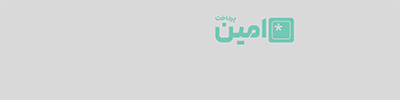



ارسال نظر